
在日常工作和学习中,使用Word文档几乎成为了不可或缺的技能。然而,许多用户在整理文档时,常常会遇到一个令人头疼的问题:Word中有些空行无法删除,导致文档格式混乱,影响美观和阅读体验。特别是在中国地区,由于办公环境和文档格式的多样性,这个问题尤为普遍。本文将探讨Word中空行删不掉的原因及解决方法,帮助用户高效编辑文档。
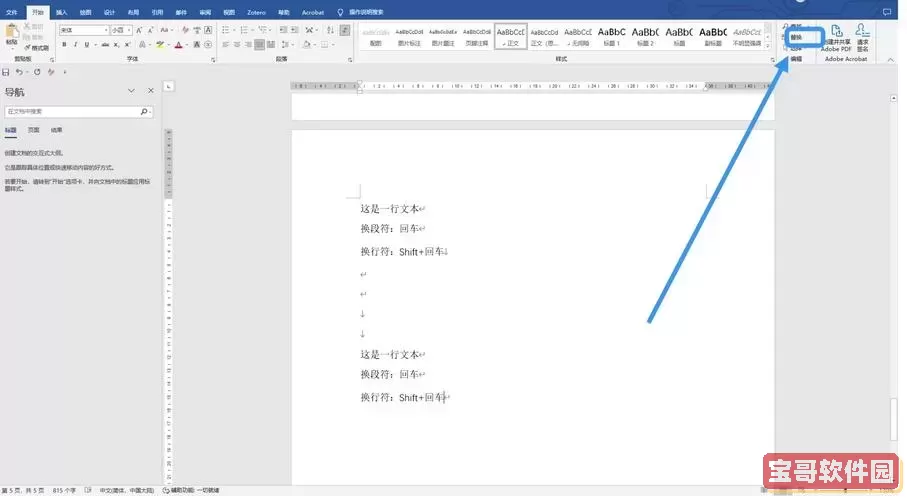
首先,我们需要了解Word中出现“删不掉”的空行的几种常见原因。其一,空行可能是由段落标记“¶”造成的。在Word中,每当你按下回车键,程序会插入一个段落标记,尽管看不到它,但它依然占据一行。如果段落标记之间没有文字,表面上看起来是空行,尝试用退格键(Backspace)或删除键(Delete)无法完全删除这些段落标记,就会出现“删不掉”的错觉。
其二,空行有时来自于段落的“段前”“段后”间距设置。很多用户在格式设置时,为了增加文本的可读性,会调整段落间距。如果段落之间设置了较大的“段前”或“段后”间距,即使文本之间没有真正的空行,文字行距依然看上去很大,看似有多余空行存在。
第三,表格、分页符和分页符等特殊符号也可能占据空白行,导致空行无法删除。例如,文档末尾的分页符在Word中表现为空白行,直接删除很困难。还有的是,文档中的文本框、页眉页脚部分的空白也会影响正文的排版。
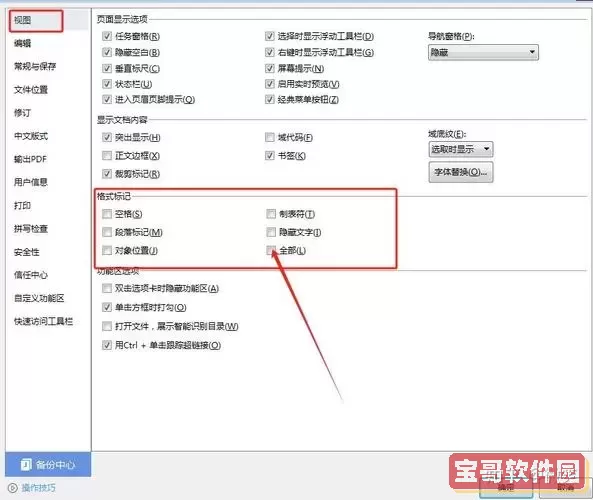
针对此类问题,我们可以采取以下几种解决方案:
1. 显示段落标记和格式符号:在Word中,点击“开始”选项卡里的“显示/隐藏编辑标记”按钮(¶符号),可以显示所有不可见字符。这样,哪些是段落标记、哪些是其他符号一目了然,便于我们针对性删除。
2. 选中空行的段落标记删除:显示编辑标记后,如果空行是由段落标记造成,光标定位到段落标记前,按Delete或者Backspace键,多试几次,通常能成功删除空行。
3. 调整段落间距设置:选中相关段落,右键选择“段落”,打开“段落”对话框,检查“段前”“段后”数值,将其调小或设置为0,减少因间距造成的“空行”疑似现象。
4. 清除格式:选中问题段落,选择“开始”标签页中的“清除所有格式”,恢复为默认格式后,问题往往得到缓解。
5. 利用“查找和替换”功能:按Ctrl+H打开查找替换,点击“更多”,勾选“使用通配符”,输入“^p^p”即查找双段落标记,将其替换为单段落标记“^p”,相当于删除多余的空行。
6. 检查分页符、分节符等特殊符号,通过“导航窗格”或者“查找”定位后删除。
在中国的办公环境中,Word文档往往需要与各类模板、合作方文档格式统一,这使得空行无法删除的问题尤为突出。许多模板预设了复杂的格式,或者从网页、PDF拷贝粘贴的文字带有大量隐藏格式,导致空行问题更加棘手。因此,学习掌握以上技巧,对于提升工作效率尤为重要。
此外,建议用户平时规范文件编辑流程,如尽量避免从网页直接粘贴文本而不用“纯文本”格式粘贴,减少格式冲突;使用Word内置样式统一格式,避免手动频繁调整段落格式;定期检查文档格式,及时清理多余段落标记。
综上所述,Word中空行删除困难通常由段落标记、段落间距设置及特殊符号引起。通过显示编辑标记、调整段落间距、清除格式及查找替换等方法,可以有效解决这一问题。掌握这些技巧,不仅有助于美化文档,提高排版质量,也能大幅提升办公效率,尤其适用于中国地区多样复杂的办公环境。希望本文能为广大Word用户提供实用的帮助,让文档编辑更顺畅。
 6080新觉伦影院手机版最新版
6080新觉伦影院手机版最新版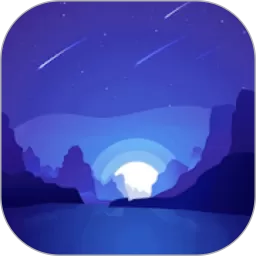 白噪音大全老版本下载
白噪音大全老版本下载 中老年钢琴课下载新版
中老年钢琴课下载新版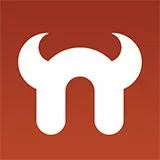 成品人直播大全2023官网正版下载
成品人直播大全2023官网正版下载 喵趣漫画最新版下载
喵趣漫画最新版下载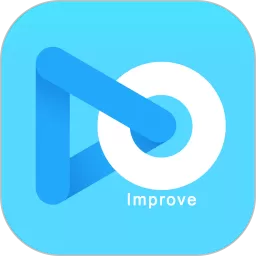 Co-Improve最新版下载
Co-Improve最新版下载 徽商智运官网正版下载
徽商智运官网正版下载 沐沐漫画在线登录页面免费下载最新版
沐沐漫画在线登录页面免费下载最新版 开元医药下载最新版本
开元医药下载最新版本 大有医生下载官方版
大有医生下载官方版 羞羞漫画免费大全官网版最新
羞羞漫画免费大全官网版最新 Bestway智能控制下载安卓
Bestway智能控制下载安卓 韩国爱情电影排行榜安卓版
韩国爱情电影排行榜安卓版 片多多APP看视频在线观看官网正版下载
片多多APP看视频在线观看官网正版下载 歪歪漫画登录页面入口首页网站下载手机版
歪歪漫画登录页面入口首页网站下载手机版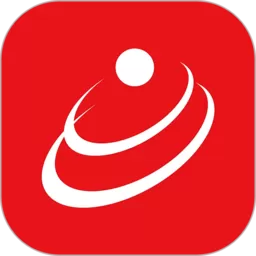 爸爸的假期电影完整版手机版下载
爸爸的假期电影完整版手机版下载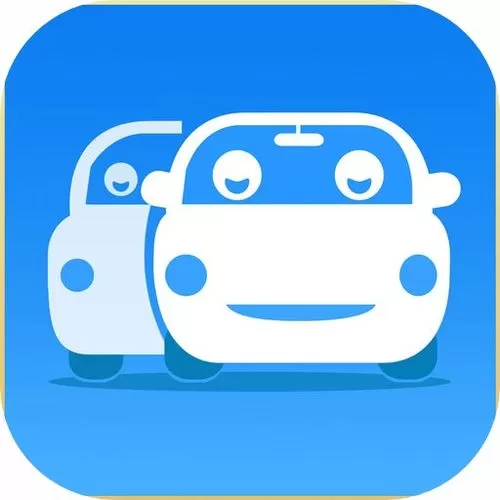 美女直播软件APP下载下载正版
美女直播软件APP下载下载正版 羞羞漫画登录页面免费漫画入口官方app手机软件下载
羞羞漫画登录页面免费漫画入口官方app手机软件下载 暖暖视频免费视频播放app最新版
暖暖视频免费视频播放app最新版 两人世界漫画下载app最新版
两人世界漫画下载app最新版